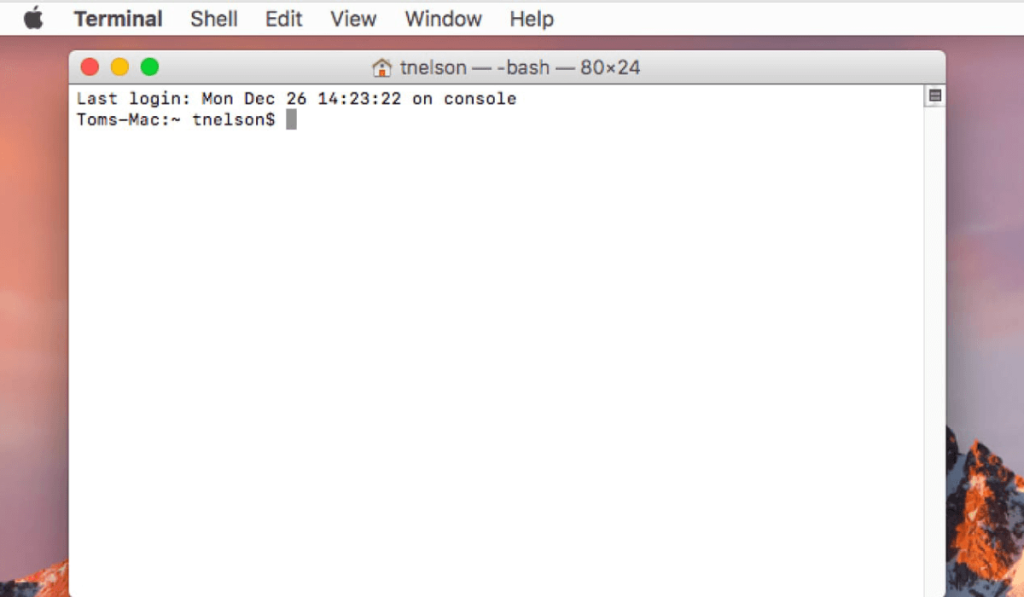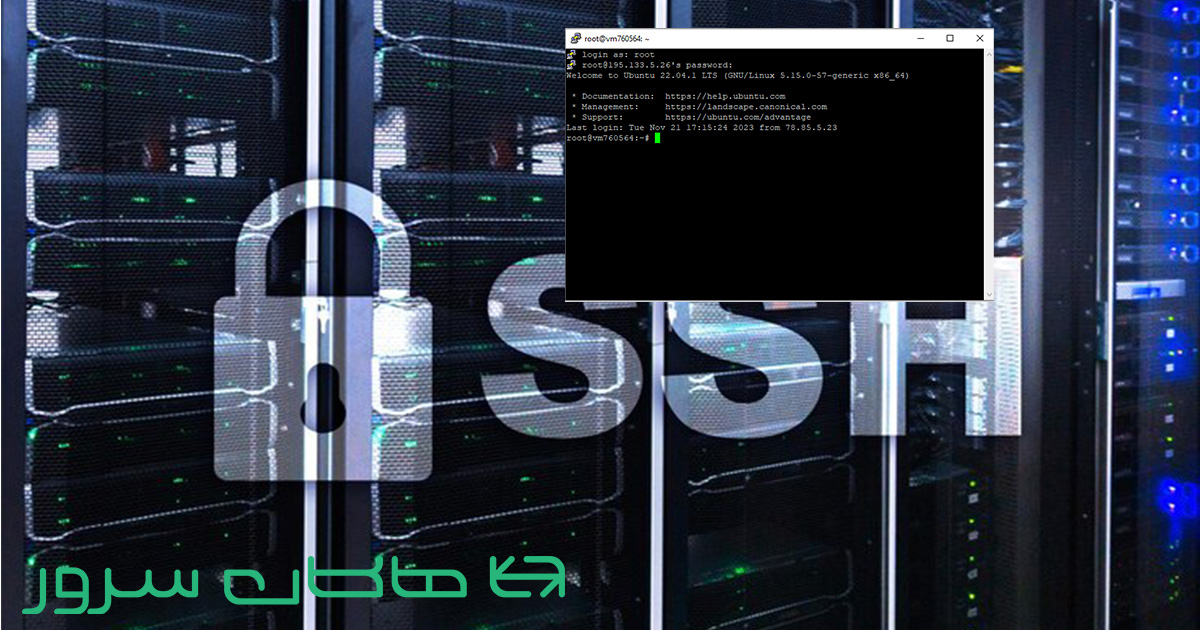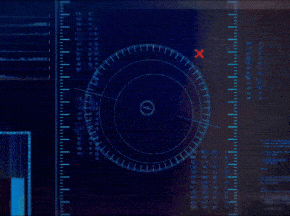این مقاله یک راهنمای کامل برای آموزش اتصال به سرور لینوکسی از طریق SSH است که تمامی مراحل لازم از نصب نرمافزار تا برقراری ارتباط امن با سرور را پوشش میدهد. با دنبال کردن این دستورالعمل ها، شما به سادگی میتوانید آموزش اتصال به سرور لینوکسی از طریق SSH را فراگرفته و مدیریت سرور خود را آغاز کنید.
ssh یک پروتکل امن و رمزنگاری شده است به شما این اجازه رو میدهد که از راه دور و یا از طریق کامپیوتر دوستان شما بصورت امن بتوانید کارهای خود رو انجام بدهید. به زبان ساده، SSH جایگزین امن برای پروتکل های قدیمی تر و ناامنتر مانند Telnet یا rlogin است.
این روش جایگزین استفاده از رمز عبور شده و بر اساس یک جفت کلید کار میکند: کلید خصوصی (Private Key) که فقط نزد شما میماند و کلید عمومی (Public Key) که روی سرور قرار داده میشود.
وقتیکه میخواهید به سرور متصل شوید سرور از کلید عمومی شما استفاده میکند که تنها کلید خصوصی جواب آن هست.
اتصال به سرور لینوکسی از طریق ssh در ویندوز
برای اتصال به سرور های لینوکسی از طریق ssh در ویندوز شما میتوانید از برنامه ی putty استفاده نمایید .برای نصب برنامه putty وارد لینک شوید و برنامه را دانلود و نصب کنید. https://puttygen.com/download-putty
پس از دانلود شما میتوانید putty برنامه رو اجرا نمایید.
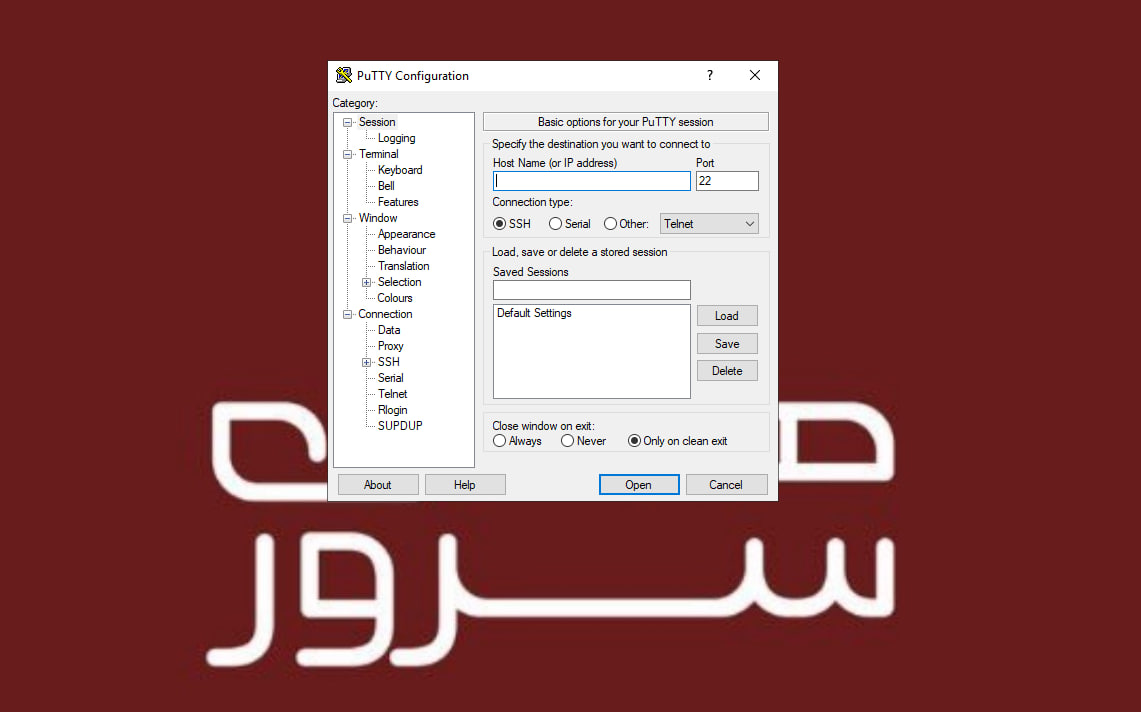
هنگامی که برنامه باز شد در بخشHostename شما ip خود را وارد نمایید. همچنین در نظر داشته باشید که پورت ssh به صورت دیفالت 22 میباشد .
پس از وارد کردن ip و کلیک کردن بر روی open با تصویر زیر مواجه خواهید شد.
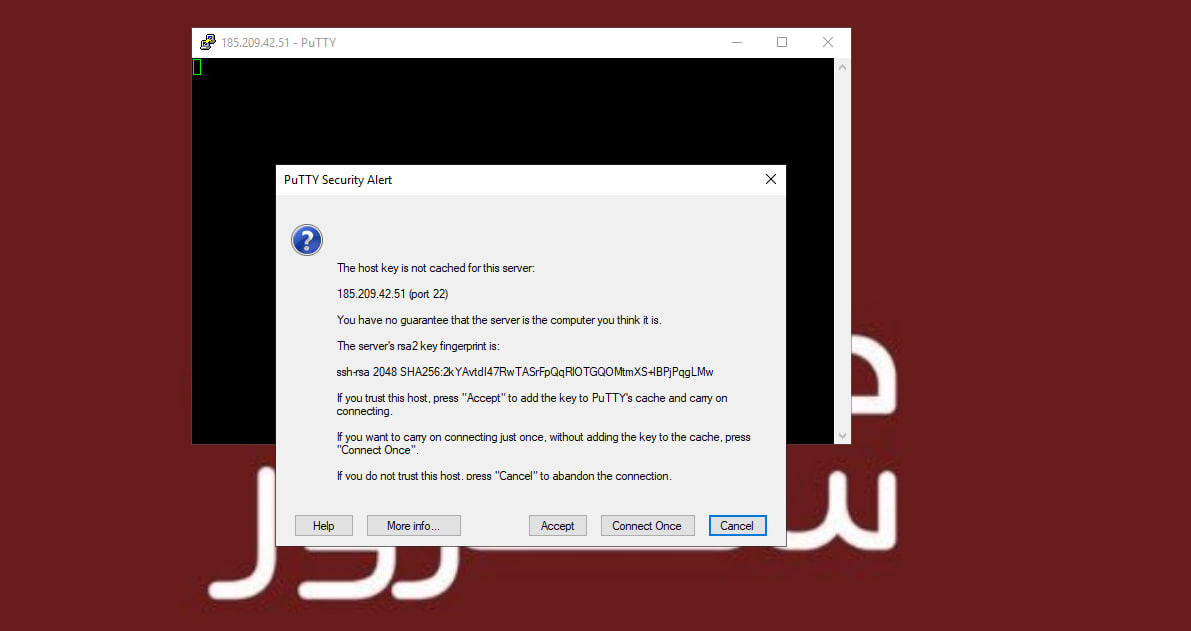
در این مرحله با کلیک کردن بر روی گزینه accept وارد مرحله ی یوزنیم و پسورد خواهید شد. سپس بعد از چند ثانیه صفحه زیر برای شما نمایش داده میشود.
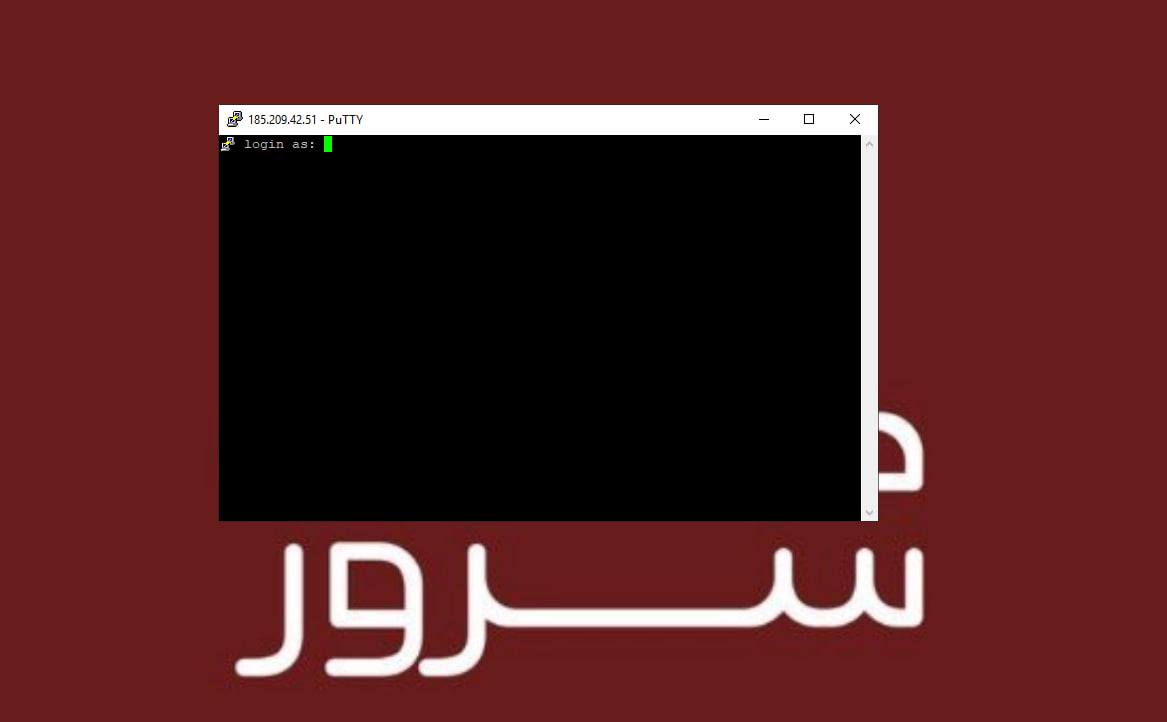
در این مرحله در نظر داشته باشید user شما در بیشتر root باشد که بسته به ارائه دهنده ی سرور شما میباشد. پس از وارد کردن یوزر نیم پسورد وارد وارد سرور خود خواهید شد.
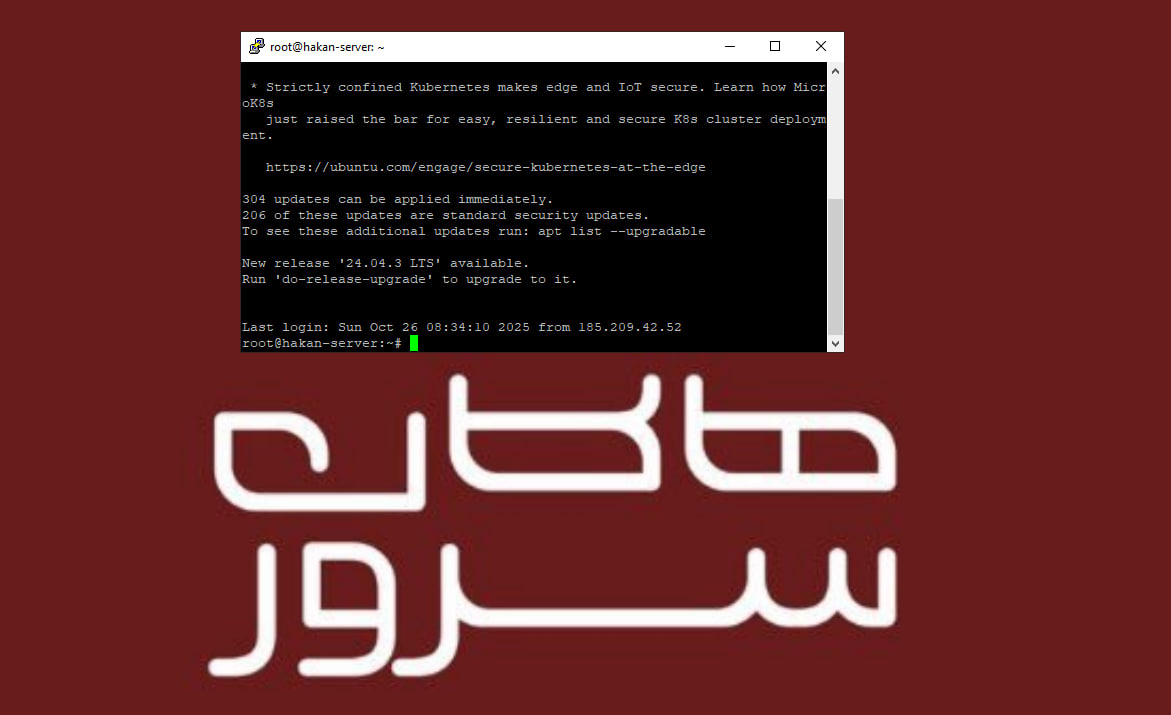
هنگامی که لاگین شده باشید در سرور این مرحله نمایش داده میشود به شما که نشان دهنده اتصال موفق شما به سرور میباشد. شما به همین راحتی وارد سرور خود شدید و میتوانید از سرور خود استفاده نمایید.
آموزش اتصال به سرور لینوکسی از طریق ssh در موبایل
برای اتصال با موبایل شخصی به ssh نیازمند نصب برنامه termius هستید. برای نصب این برنامه وارد این لینک ( https://play.google.com/store/apps/details?id=com.server.auditor.ssh.client&hl=en ) بشوید و اقدام به نصب برنامه کنید.
در اولین مرحله پس از نصب برنامه ایمیل خود را وارد کرده و وارد صفحه ی اول termius میشوید.
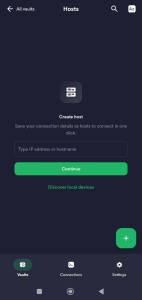
در این مرحله مجددا در بخش IP address or hostname شما میبایست ip مدنظر خود را وارد نمایید. با توجه به عکس زیر عمل نمایید.
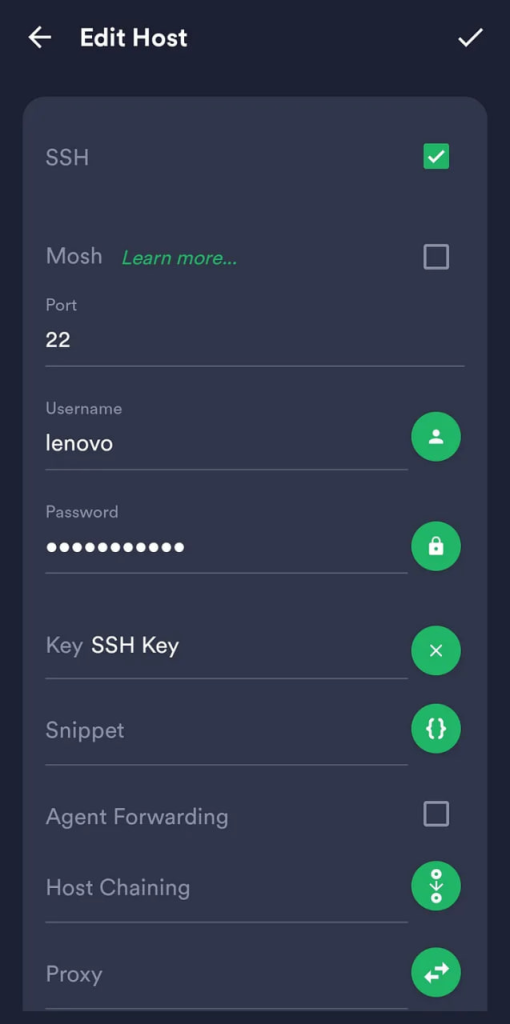
در مرحله بعدی پس از وارد کردن ip وارد بخش زیر خواهیم شد که پس از وارد کردن اطلاعات به سرور خود متصل خواهید شد.
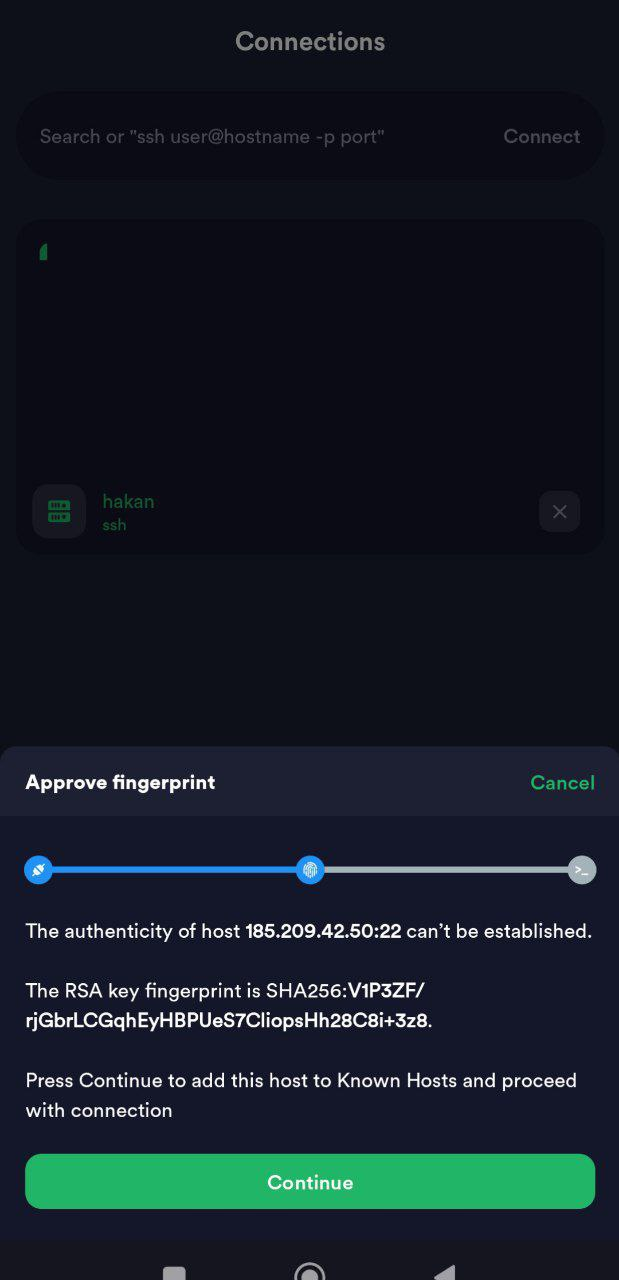
بخش بالا دقیقا همانند بخش اتصال از طریق ویندوز است که accept میکردیم . حالا شما باز هم به سرور خود از طریق موبایل متصل شده اید.
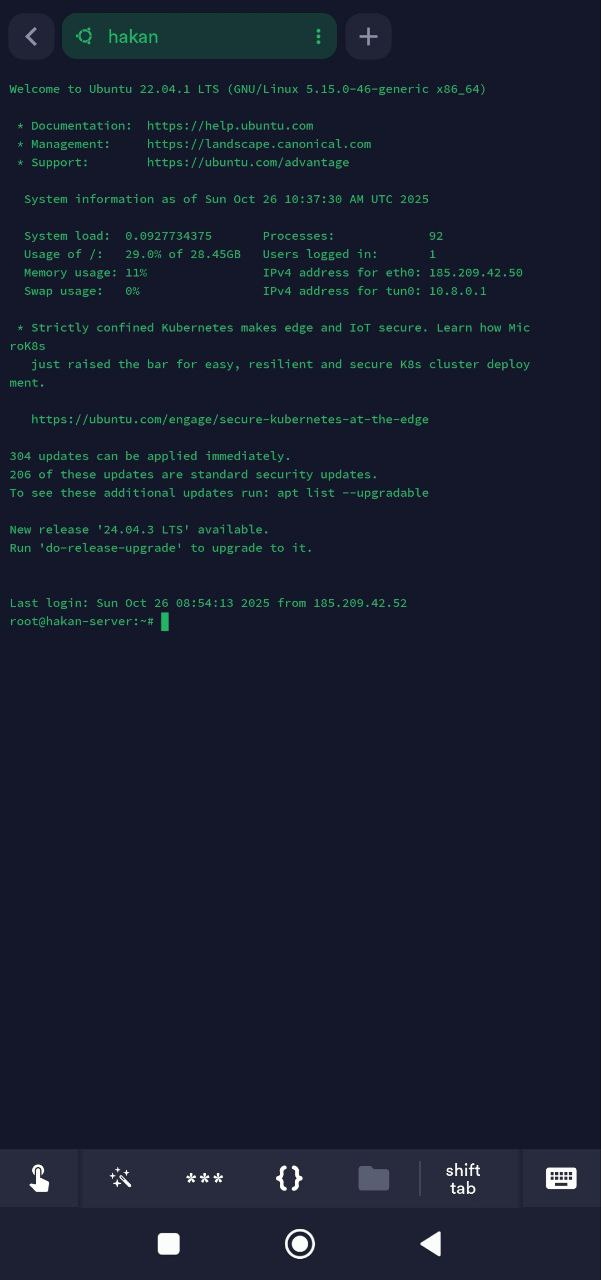
آموزش اتصال به سرور لینوکسی از طریق ssh در Mac
اگر از یک سیستم عامل لینوکس یا macOS استفاده میکنید، کلاینت SSH به صورت پیشفرض در ترمینال موجود است. ابتدا شما میبایست Terminalخود را باز نمایید.
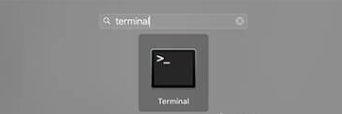
پس از باز شدن صفحه ی Terminal شما میباست دستور زیر را وارد نمایید.
ssh username@ip -p 22
ssh root@ip -p 22
در نظر داشته باشید user شما root میباشد و پورت دیفالت 22 میباشد.
اگر پورت سرور غیر از 22 بود شما میتوانید از دستور زیر استفاده نمایید .
ssh -p (port) username@ip
سپس بعد از وارد کردن دستورات بالا در Terminal حالا میتوانید از سرور خود استفاده نمایید.